Как использовать ленту в Snapchat
Обновлено 28.01.17 с информацией из нового обновления Snapchat.
Лента Snapchat – это список разговоров с друзьями и простой способ быстро общаться с отдельным человеком. Сначала это может показаться сложным, но вот как это понять!
Как понять ленту Snapchat
В главном меню Snapchat (с просмотром фотографий в реальном времени) нажатие кнопки в нижнем левом углу экрана или смахивание вправо вызывает ваш канал Snapchat. Этот экран содержит все ваши недавние разговоры.
Значки слева от каждого имени показывают текущий статус вашего разговора.
Подсказка: цвета соответствуют типам носителей: красный знак равно Фото, фиолетовый знак равно видео, синий знак равно чат.
- Отправлено: закрытая стрелка означает, что вы успешно отправили фото, видео или чат (подробнее об этом позже).
- Открыто: открытая стрелка означает, что получатель открыл фото, видео или чат.
- Получено: закрытое поле означает, что вы получили фото, видео или чат.
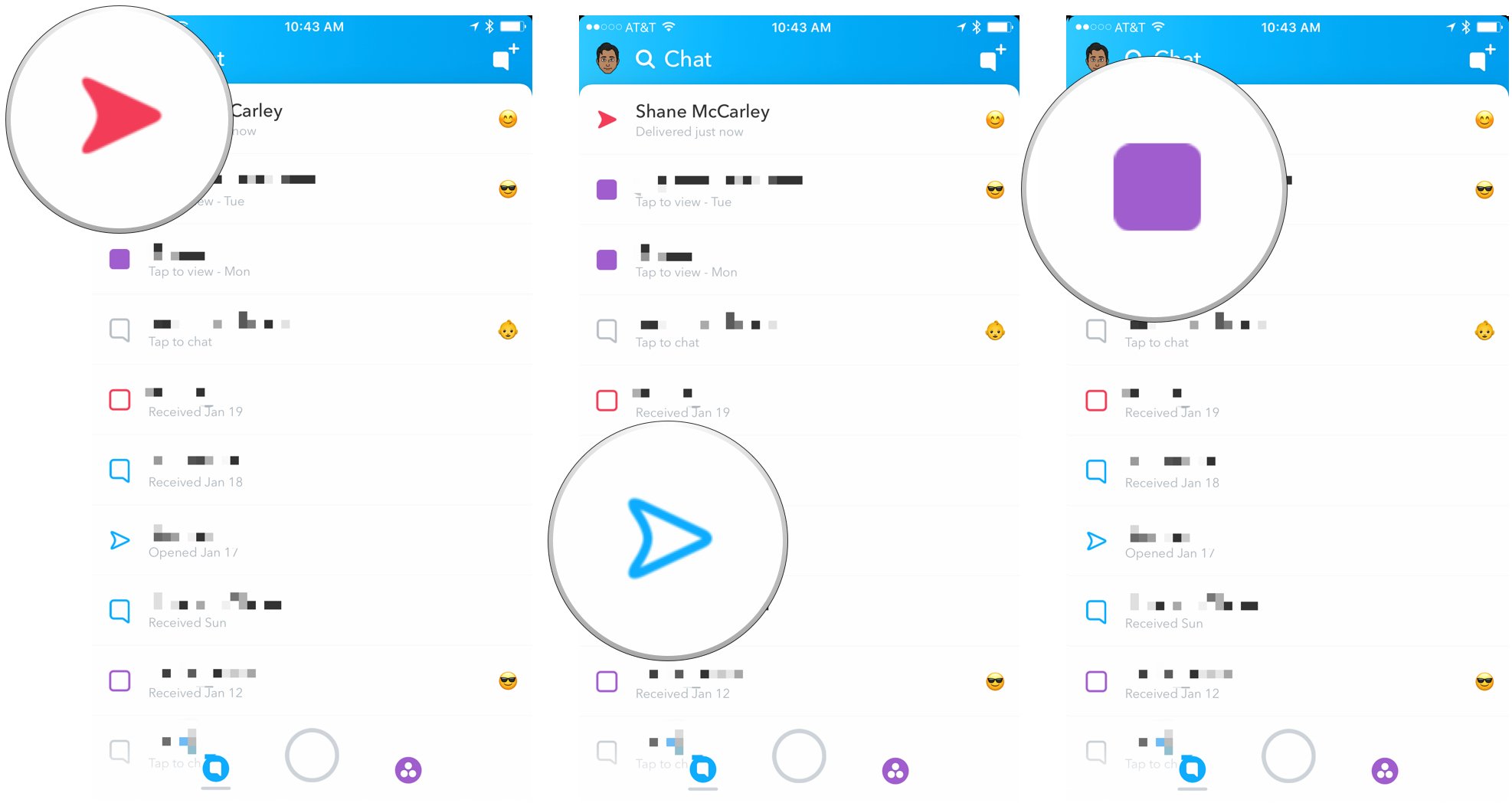
- Просмотрено: открытое поле означает, что вы открыли фото, видео или чат.
- Снимок экрана: чтобы вы не забыли, снимки можно делать – они не на 100% эфемерны. Но приложение может определить, когда кто-то сделал снимок с вашего снимка. Этот значок дает вам знать, чтобы вы могли выследить их и вернуть свою фотографию – ну, удаленную.
Узнайте, как сделать снимок экрана в Snapchat, не будучи обнаруженным.
Как читать снимки с экрана ленты
Если вы видите закрытый прямоугольник рядом с именем, это означает, что у вас есть щелчок – как интересно! Чтобы просмотреть снимок, просто нажмите на название. Фотография или видео сразу же заполнят экран. Вы увидите таймер в правом верхнем углу экрана – он говорит вам, сколько времени у вас осталось до исчезновения изображения или видео.
Если друг отправил вам несколько изображений или видео или их комбинацию, они будут отображаться в последовательном порядке. Если вы хотите пропустить особенно неинтересное видео или селфи, которое вызывает у вас зависть, просто нажмите в любом месте экрана, и вы перейдете к следующему фото или видео.
Как отправлять снимки с экрана ленты
Вам не обязательно находиться на главном экране, чтобы отправлять снимки и общаться в чатах. С помощью пары касаний (и нескольких жестов) вы фактически можете выполнять большую часть своего общения с экрана ленты.
Есть два способа отправить простой снимок с этого экрана: вы можете либо коснуться значка камеры в правом верхнем углу экрана, либо провести пальцем вправо по одному из разговоров в вашей ленте, чтобы открыть отдельного человека. экран чата. На этом экране показаны ваши недавние действия с конкретным контактом. Нажатие кнопки спуска затвора (выглядит как кружок в центре экрана) позволяет отправить фотографию.
А как насчет других кнопок?
Хотите узнать о других кнопках (слева и справа от кнопки спуска затвора)? Вот что они делают:
- Фотопленка (выглядит как альбомная фотография): нажав на нее, вы сможете делиться фотографиями из Фотопленки.
- Телефон (выглядит как телефон): нажав на него, вы сможете позвонить своему другу по Snapchat.
- Видео (похоже на кинокамеру): нажав на эту кнопку, вы сможете совершить видеозвонок со своим приятелем из Snapchat.
- Наклейки (выглядит как лицо с высунутым языком): нажатие на нее позволяет отправлять Bitmoji, наклейки и смайлы.
Как использовать чат в Snapchat
Snapchat – это не только фотографии и видео, он также позволяет отправлять старый добрый текст. Просто проведите вправо по любому разговору на экране ленты, чтобы открыть экран чата, и введите любое сообщение, которое хотите отправить. Однако вы должны знать, что есть одна загвоздка: вы можете отправлять столько чатов, сколько хотите, пока находитесь на экране чата, но если вы уйдете, чаты исчезнут. Snapchat – это серьезный о его эфемерности.
При нажатии кнопки меню в верхнем левом углу экрана чата отображается Snapcode, имя пользователя и счет. Вы также можете изменить отображаемое имя друга, заблокировать его или удалить из списка друзей. Вы можете узнать больше о чате – текстовом и видео – здесь.
var fbAsyncInitOrg = window.fbAsyncInit; window.fbAsyncInit = function() { if(typeof(fbAsyncInitOrg)=='function') fbAsyncInitOrg(); FB.init({ appId: "291830964262722", xfbml: true, version : 'v2.7' });
FB.Event.subscribe('xfbml.ready', function(msg) { // Log all the ready events so we can deal with them later var events = fbroot.data('ready-events'); if( typeof(events) === 'undefined') events = []; events.push(msg); fbroot.data('ready-events',events); });
var fbroot = $('#fb-root').trigger('facebook:init'); };
